
Comment transférer le calendrier de l'iPhone vers Android [100 % sécurisé]

"Comment mon partenaire peut-il partager son calendrier iPhone avec moi sur mon mobile Samsung Galaxy (appareil Android ) ? Nous avons cependant nos propres comptes iCloud et Google."
- De la communauté Apple
Lors du passage d'un iPhone à un appareil Android , le transfert d'informations essentielles telles que les événements du calendrier peut s'avérer un peu difficile. Heureusement, il existe plusieurs façons de transférer facilement des calendriers d'iPhone vers Android , vous permettant de suivre les dates importantes de manière transparente sur votre nouvel appareil. Si vous n'avez que quelques événements clés, les recréer manuellement dans le calendrier Android est une méthode simple, particulièrement adaptée au transfert d'un petit nombre de dates essentielles. Pour les transferts plus importants, des outils tels que le compte Google, iCloud ou Switch to Android rendent le processus rapide et efficace.
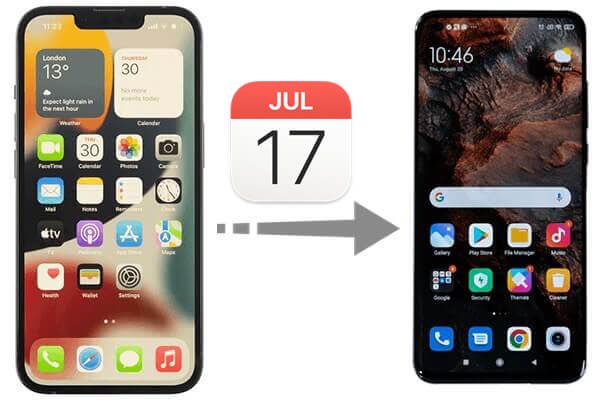
Passer à Android est un outil de migration développé par Google qui permet aux utilisateurs d'iPhone de transférer des contacts , des événements de calendrier, des photos, des vidéos et d'autres données vers leur appareil Android . Pour mieux utiliser cette méthode, votre iPhone doit exécuter iOS 12 ou une version ultérieure, tandis que pour Android , il est recommandé d'utiliser des appareils avec Android 12 ou des versions plus récentes.
Étapes pour partager le calendrier iPhone sur Android en passant à Android :
Étape 1. Téléchargez et installez Switch to Android depuis l'App Store sur votre iPhone. Ouvrez l'application, acceptez les termes et conditions, puis appuyez sur « Démarrer » pour continuer.

Étape 2. Vous serez invité à autoriser l'appareil photo de l'iPhone à scanner un code QR sur votre téléphone Android . Si cela ne fonctionne pas, vous pouvez appuyer sur l'option « Impossible de scanner le code QR ». Ensuite, activez le point d'accès Wi-Fi sur votre téléphone Android et connectez-y votre iPhone.
Étape 3. Ensuite, sélectionnez « Calendrier » sur l'interface de transfert ainsi que les autres types de données que vous souhaitez transférer, tels que les contacts et les photos.
Étape 4. Suivez les instructions à l'écran pour désactiver iMessage sur votre iPhone afin de pouvoir recevoir des messages sur votre nouvel appareil Android .
Étape 5. Appuyez sur « Démarrer la demande », connectez-vous à l'aide de votre identifiant Apple, puis cliquez sur « Demander une copie de vos données iCloud ». Le processus de transfert commencera.
Étape 6. Une fois le transfert terminé, vous pouvez fermer l'application et continuer la configuration de votre nouvel appareil Android .
L'utilisation d'un compte Google est une autre méthode simple pour transférer les événements du calendrier de l'iPhone vers Android . En synchronisant le calendrier de votre iPhone avec un compte Google, vos événements apparaîtront automatiquement sur Android .
Voici les étapes spéciales :
Étape 1. Sur un iPhone, allez dans « Paramètres » > « Mail » > « Comptes », appuyez sur « Ajouter un compte », sélectionnez « Google » et connectez-vous.

Étape 2. Assurez-vous que l'option Calendriers est activée.
Étape 3. Sur un appareil Android , ouvrez « Paramètres » > « Comptes », choisissez « Ajouter un compte » et connectez-vous avec le même compte Google.
Étape 4. Ouvrez l'application Calendrier et attendez quelques minutes. Tous les événements du calendrier seront synchronisés et apparaîtront.
Si vous utilisez iCloud pour stocker vos calendriers, vous pouvez exporter vos données vers Google Agenda pour les afficher sur votre appareil Android . Cette méthode prend en charge l'importation de plusieurs calendriers à la fois, mais le processus est relativement plus compliqué.
Voici comment transférer un calendrier d'iPhone vers Android à l'aide d'iCloud :
Étape 1. Sur votre iPhone, ouvrez « Paramètres » > « Identifiant Apple » > « iCloud » et assurez-vous que les calendriers sont activés.
Étape 2. Accédez à iCloud.com sur votre ordinateur et connectez-vous.
Étape 3. Accédez à Calendriers, sélectionnez les calendriers que vous souhaitez exporter, cliquez sur « Partage de calendrier » et cochez « Calendrier public ».
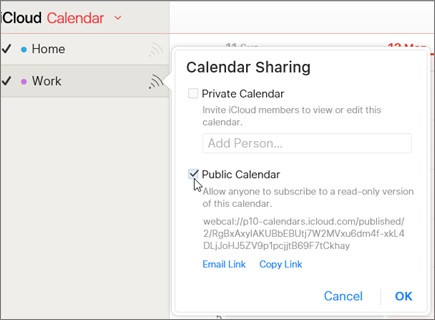
Étape 4. Copiez le lien partagé, ouvrez un nouvel onglet de navigateur, remplacez « webcal » dans le lien par « http » et appuyez sur « Entrée » pour télécharger le fichier .ics.
Étape 5. Sur la page Web de Google Agenda, cliquez sur « Paramètres » > « Importer et exporter », sélectionnez le fichier .ics téléchargé et importez-le dans Google Agenda.
Étape 6. Activez la synchronisation de Google Calendar sur votre appareil Android .
Pour synchroniser votre calendrier d'un iPhone vers un appareil Android , vous pouvez utiliser Google Calendar, qui se concentre sur l'établissement d'une synchronisation bidirectionnelle persistante entre les événements de votre calendrier iPhone et votre calendrier Google, qui apparaîtra ensuite automatiquement sur votre appareil Android .
Voici comment synchroniser le calendrier d'un iPhone vers un téléphone Android via Google Agenda :
Étape 1. Ouvrez l'application Paramètres sur votre iPhone, faites défiler vers le bas et appuyez sur « Calendrier », puis sélectionnez « Comptes » > « Ajouter un compte ».
Étape 2 : Choisissez « Google » et connectez-vous avec les informations d'identification de votre compte Google. Assurez-vous ensuite que la bascule Calendrier est activée pendant la configuration.
Étape 3 : Ouvrez l'application Calendrier sur votre iPhone, appuyez sur « Calendriers » en bas et assurez-vous que votre calendrier Google est sélectionné et visible.
Étape 4 : Accédez à Paramètres > « Mot de passe et comptes » > « iCloud » > « Calendrier » et assurez-vous que la synchronisation est activée.
Étape 5 : Sur un ordinateur, accédez à https://www.icloud.com/ et connectez-vous avec votre identifiant Apple. Cliquez sur l'icône "Calendrier". Ensuite, sélectionnez le calendrier que vous souhaitez partager, cliquez sur le bouton « Partager » (il ressemble à un signal Wi-Fi) et cochez « Calendrier public ».
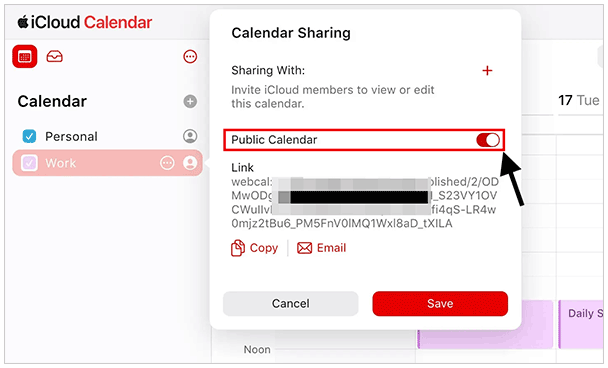
Étape 6 : Copiez l'URL du calendrier public générée. Ouvrez ensuite Google Agenda sur votre ordinateur (https://calendar.google.com/). Dans le panneau de gauche, à côté de « Autres calendriers », cliquez sur l'icône « + » et sélectionnez « Depuis l'URL ».
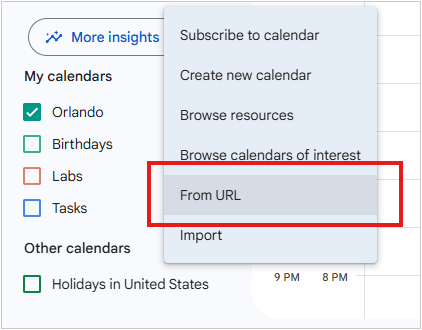
Étape 7 : Collez l'URL du calendrier iCloud et cliquez sur « Ajouter un calendrier ». Gardez à l’esprit qu’il s’agit généralement d’une synchronisation unidirectionnelle d’iCloud vers Google Calendar. Les modifications apportées dans Google Agenda peuvent ne pas être répercutées de cette façon sur le calendrier de votre iPhone.
Étape 8 : Téléchargez l'application Google Agenda sur votre téléphone Android et connectez-vous avec le même compte Google avec lequel vous avez synchronisé le calendrier de votre iPhone. Les événements de votre calendrier depuis votre iPhone devraient maintenant être visibles sur votre appareil Android .
Si vous avez besoin de transférer d'autres données d'un iPhone vers un Android , Coolmuster Mobile Transfer peut vous aider. Bien que Coolmuster Mobile Transfer ne prenne actuellement pas en charge le transfert de calendriers d'iPhone vers Android , il prend en charge le transfert de contacts, SMS, musique, vidéos, livres électroniques (PDF et ePubs) et photos d' iOS vers Android .
Outre iPhone vers Android , il prend également en charge Android vers iPhone , iPhone vers iPhone et Android vers Android . Différents types de transfert prennent en charge différents types de données. Quant à la compatibilité, vous n’avez pas à vous inquiéter du tout. Il s’adapte parfaitement à n’importe quel appareil fonctionnant sous Android 4 et supérieur ou iOS 5 et supérieur, y compris l’iPhone 16 et le Samsung Galaxy S24.
Comment utiliser Mobile Transfer pour transférer des données d'iPhone vers Android ?
01 Installez et exécutez le logiciel sur votre ordinateur. Cela fonctionne sur Windows et Mac .
02 Connectez les deux appareils au même ordinateur à l'aide de leurs câbles USB respectifs, puis suivez les invites à l'écran pour continuer. Une fois connectés, les icônes de l'appareil indiqueront qu'ils sont liés. Veuillez noter que l'iPhone doit être en position source. Si nécessaire, cliquez sur le bouton « Inverser » pour les changer.

03 Sélectionnez les types de données que vous souhaitez partager et cliquez sur le bouton « Démarrer la copie » pour lancer le processus de transfert automatique.

Remarque : lors du transfert de SMS d'un iPhone vers Android , assurez-vous que l'iPhone est déverrouillé. Portez une attention particulière aux invites de déverrouillage affichées sur l'écran de l'iPhone pour garantir un processus de transfert fluide.

Transférer des événements de calendrier d'iPhone vers Android peut être simple avec les bons outils et méthodes. Ce guide couvre plusieurs approches, notamment le passage à Android , la synchronisation des comptes Google et iCloud, pour garantir que les événements de votre calendrier effectuent la transition en douceur. Pour les utilisateurs ayant besoin de transférer des données supplémentaires telles que des contacts, des photos et des messages, Coolmuster Mobile Transfer propose une solution complète pour une migration complète des données en un clic. Que vous déménagiez seulement quelques rendez-vous ou toute votre vie numérique, ces méthodes faciliteront la transition.
Articles connexes :
Comment transférer le calendrier d' Android vers Android (2024)
3 façons simples de transférer votre calendrier d' Android vers iPhone
Comment transférer des calendriers de Samsung vers Samsung sans douleur ? (Guide complet)
Comment synchroniser les calendriers iPhone et iPad ? Résolu de 2 manières simples

 Transfert de téléphone à téléphone
Transfert de téléphone à téléphone
 Comment transférer le calendrier de l'iPhone vers Android [100 % sécurisé]
Comment transférer le calendrier de l'iPhone vers Android [100 % sécurisé]





